Digital Perfomer Tips【オーディオ、MIDIを録音する】
オーディオの録音手順
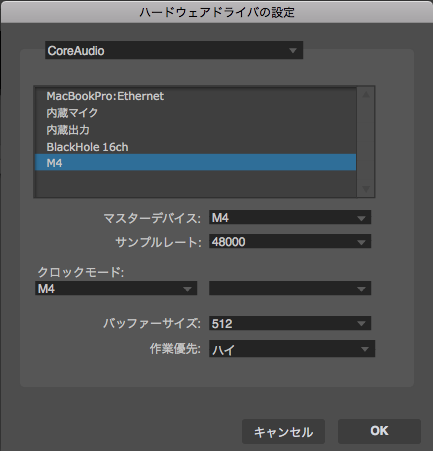
画面上のセットアップメニューより、オーディオシステムの設定/ハードウェアドライバの設定…をクリックし、コンピューターに接続されているオーディオインターフェイスが選択されていることを確認します(上の図ではMOTU M4が選択されている状態です)。
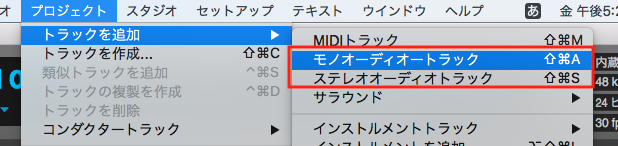
録音用のオーディオトラックを作成します。
プロジェクトメニュー/トラックを追加、から、モノオーディオトラック、もしくはステレオオーディオトラックを選択します(当FAQでは例としてモノオーディオトラックを作成します)。
モノ:マイク、ギター、ベースなどの一本のオーディオケーブルで接続する機材を録音します。
ステレオ:シンセサイザーなどの二本のオーディオケーブルで接続する機材を録音します。

1.トラックの録音ボタンを有効にしておきます。
2.インプットの箇所をクリックして、録音されたい楽器、マイクが接続されているオーディオインターフェイスの入力端子を選択します。
3.アウトプットの箇所をクリックして、オーディオインターフェイスの任意の出力端子を選択します。
以上の設定を行い、マイク、楽器の音がオーディオインターフェイスのアウトプットから聞こえてくるか確認して下さい。
※もし音がダブって聞こえる場合は、オーディオインターフェイス側のダイレクトモニタリング機能が有効になっているので、トラックの再生ボタンをミュートしておきます。
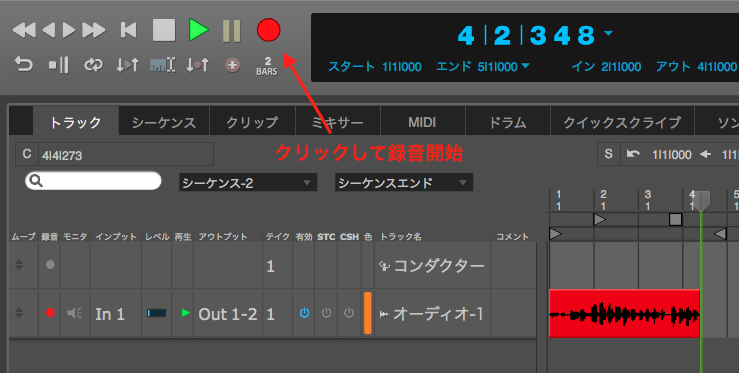
トランスポート部の録音ボタンをクリックして録音を開始します。
オーディオトラックのシーケンス上に、オーディオ波形が記録されていることを確認して下さい。
MIDIの録音手順
※こちらのMIDIキーボードの設定を予め確認の上、MIDIトラック、インストゥルメントトラックの作成及び、ルーティングを行っておきます。

オーディオとMIDIの録音手順に違いはありません。トランスポート部の録音ボタンをクリックして録音を開始します。
メトロノームを使う

シーケンスの再生中にメトロノームを鳴らしたい場合は、画面右上のメトロノームアイコンをクリックし、点灯させます。
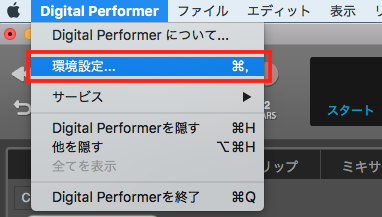
メトロノームの音が聞こえない場合は、Digital Performerメニュー内の”環境設定”をクリックし、さらにメニュー画面内の”クリック”をクリックします。
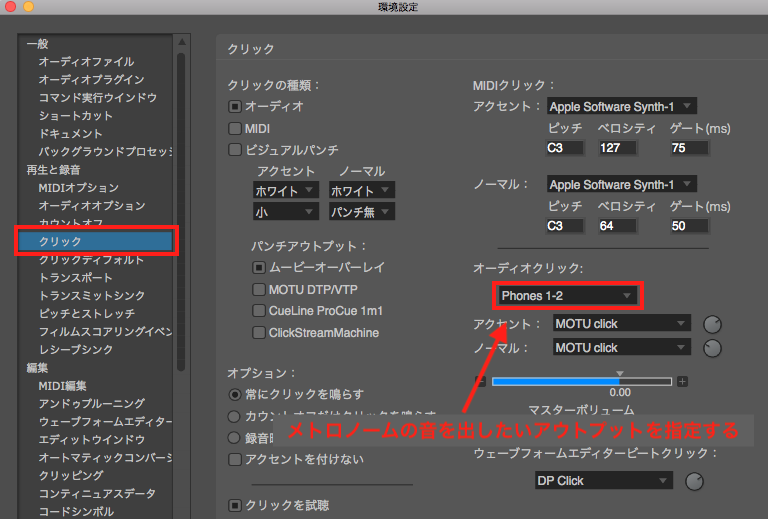
「オーディオクリック」のプルダウンメニュー内より、メトロノームの音を出したいオーディオインターフェイスのアウトプットチャンネルを指定します。
 |
|
|---|